Esta aplicación puede llamarse como la antecesora de la biblioteca de fotos de iCloud. Sin embargo, sigue estando activa y disponible, también, puede ofrecerte muchas ventajas aparte de la biblioteca de fotos de iCloud. Esto debido a que puedes usarlos en tu iPhone y en el iPad sin que te cueste dinero. Es decir, esta aplicación puede almacenar hasta treinta días de fotos en la nube.
También, en números, guarda alrededor de mil imágenes. Sin embargo, hay un pequeño problema. Y es que no ofrece el mismo soporte para videos; lo que se traduce en que solamente puedes hacerlo con imágenes.
Ahora bien, debes tener en cuenta que si tienes la biblioteca de fotos de iCloud habilitada, las fotos que tengas aparecerán en el apartado “Todas las Fotos”. Esto se verá en tu aplicación de Fotos. Por lo tanto, no verás en esta plataforma un álbum que se llame “My Photo Streams”, o algo parecido. De la misma manera, si está activada la biblioteca de fotos de iCloud, la aplicación My Photo Stream ya no será necesaria.
Existen diferencias entre My Photo Stream y la Biblioteca de Fotos de iCloud
No obstante, puede que la aplicación no sea necesaria cuando ya tienes habilitado iCloud. Esto permitirá que puedas decidir qué hacer con ambas aplicaciones en tu iPhone y en tu iPad.
La principal diferencia, es que My Photo Stream no tiene asignado espacio de almacenamiento en iCloud. Es decir, tiene su propio almacenamiento aparte de la plataforma en la nube. Esto te dará ventajas si tienes almacenamiento bajo en tus dispositivos de Apple. No obstante, si estás utilizando la aplicación, los videos no se van a guardar en la nube. Caso contrario al iCloud, que sincroniza tanto fotos, como videos.
La biblioteca de iCloud tiene ventajas también si tienes muchas fotos. Esto debido a que si estás usando My Photo Stream, solo tendrás fotos en la nube, lo cual podrías borrarlas todas de una vez. Esto te permitirá no tener fotos sincronizadas con otros dispositivos cuando las necesites. Lo que significa que las perderás si las borras.
Ahora bien, como ya tienes conocimiento del funcionamiento de My Photo Stream, puedes saber si se adapta a tus necesidades. Así pues, sigue leyendo para que lo puedas utilizar de la mejor manera.
Cómo habilitar My Photo Stream
En primer lugar, este proceso es muy sencillo. Ahora, debes abrir la aplicación “Configuración”, y luego, pulsar en el apartado “Fotos”.
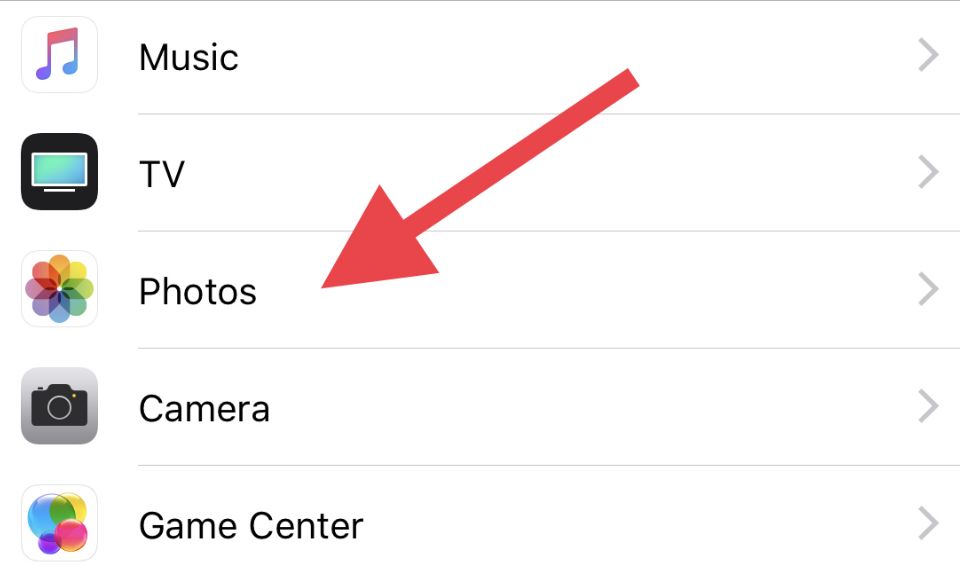
Ahora, debes activar “My Photo Stream” encendiendo el interruptor.
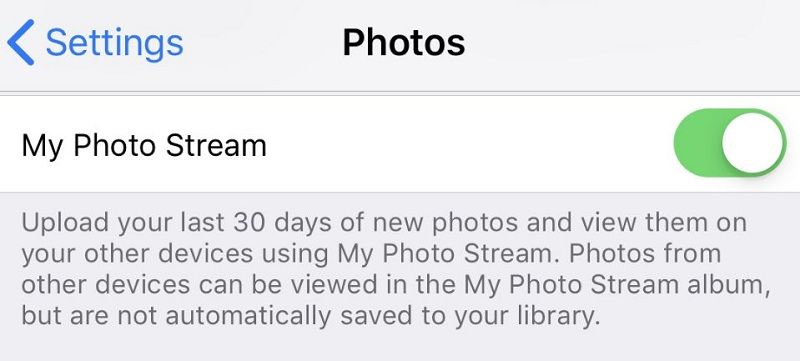
De igual forma, podrás ver que My Photo Stream está activado ahora. Por lo tanto, puedes notar que tu dispositivo, ya sea iPhone o iPad, se va a calentar un poco más. Adicionalmente, va a consumir un poco más de batería cuando está cargando todas tus fotos. Debes saber que esto es normal, todo acabará cuando se complete la carga inicial de fotos.
Accede a las fotos guardadas en My Photo Stream
Ahora, una vez que la aplicación esté activada, podrás ver tus fotografías de manera sencilla. En primer lugar, debes abrir la aplicación “Fotos”, acto seguido, pulsa en el apartado “Álbumes” en la parte de debajo de la pantalla.
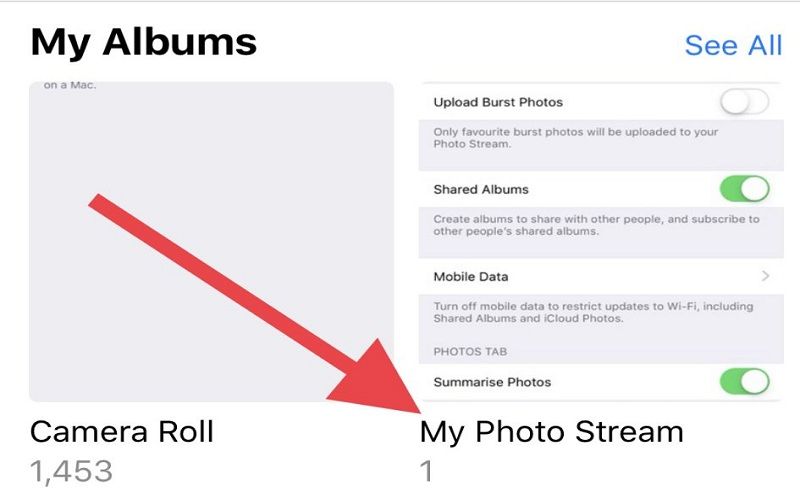
Una vez que lo hagas, te podrás percatar que tendrás fotos de tu último mes, hasta las mil fotografías, si has tomado esa cantidad.
Ahora bien, si tienes la Biblioteca de Fotos de iCloud activada, debes recordar que todas las fotos recientes aparecerán en el apartado “Todas las Fotos”. Estas aparecerán dentro de la aplicación de Fotos. De igual manera, cuando esto ocurre, no se verán álbumes adicionales creados automáticamente. Ni en tu iPhone, ni en tu iPad.


¿Tienes alguna pregunta o problema relacionado con el tema del artículo? Queremos ayudarte.
Deja un comentario con tu problema o pregunta. Leemos y respondemos todos los comentarios, aunque a veces podamos tardar un poco debido al volumen que recibimos. Además, si tu consulta inspira la escritura de un artículo, te notificaremos por email cuando lo publiquemos.
*Moderamos los comentarios para evitar spam.
¡Gracias por enriquecer nuestra comunidad con tu participación!